Bạn đang xem bài viết Nguyên nhân và cách khắc phục máy tính chạy chậm tại Pgdphurieng.edu.vn bạn có thể truy cập nhanh thông tin cần thiết tại phần mục lục bài viết phía dưới.
Đối với hệ điều hành Windows hay bất cứ hệ điều hành trên máy tính nào sau một thời gian sử dụng sẽ có các hiện tượng chạy chậm, lag giật. Đó chính là do trong quá trình sử dụng máy tính đã sinh thêm ra các tệp tin phụ để hỗ trợ trong quá trình hoạt động nên gây ra hiện tượng giật lag. Hôm nay, Thủ thuật phầm mềm sẽ hướng dẫn các bạn cách khắc phục máy tính chạy chậm.

1. Nguyên nhân làm máy tính chạy chậm
- Trong quá trình làm việc nhiều tệp tin rác được sinh ra
- Các ứng dụng liên tục chạy ngầm tiêu tốn tài nguyên
- Ổ cứng bị lưu trữ và xóa nhiều làm không được liền mạch, bị phân mảnh
- Có các tệp tin virus khai thác tài nguyên máy
- Quảng cáo chạy ngầm từ các nhà sản xuất
- Các ứng dụng được gỡ ra chưa sạch, chưa tận gốc…
- V.v…
2. Cách khắc phục máy tính chạy chậm
Dọn dẹp lại ổ đĩa máy tính
Đối với cách này rất đơn giản, bạn sử dụng phần mềm tiện ích có sẵn trên Windows để tiến hành dọn ổ đĩa.
Bước 1: Các bạn nhấn vào cửa sổ Windows trên thanh Taskbar và nhập từ khóa Disk Cleanup và khởi động phần mềm.
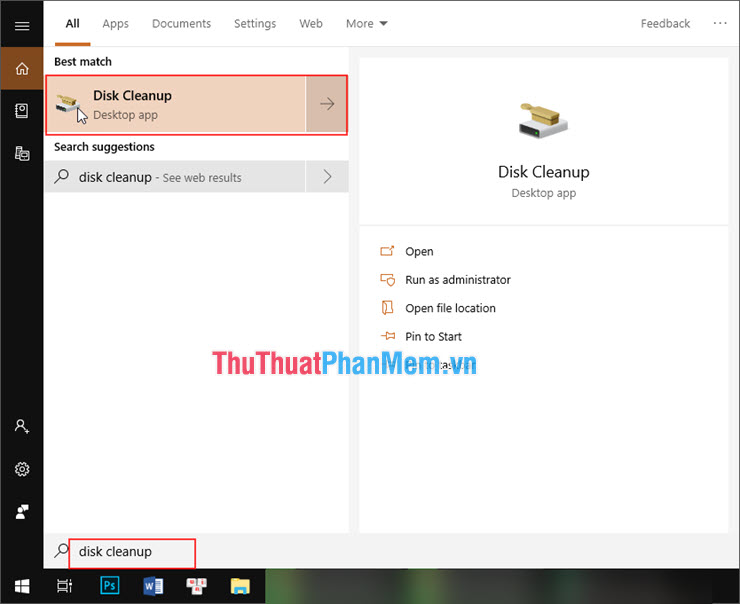
Bước 2: Các bạn đánh dấu tích (V) vào tất cả các mục và tiến hành quét và dọn dẹp (Clean up system files)
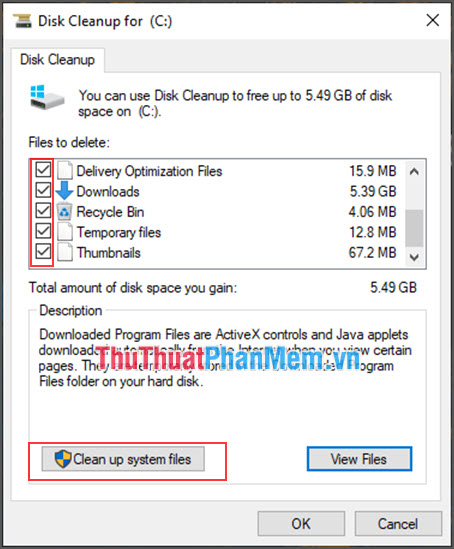
Chống phân mảnh ổ cứng (đối với HDD)
Bước 1: Các bạn nhấn vào biểu tượng Windows trên thanh Taskbar và nhập từ khóa Defrag và tiến hành khởi động phần mềm.
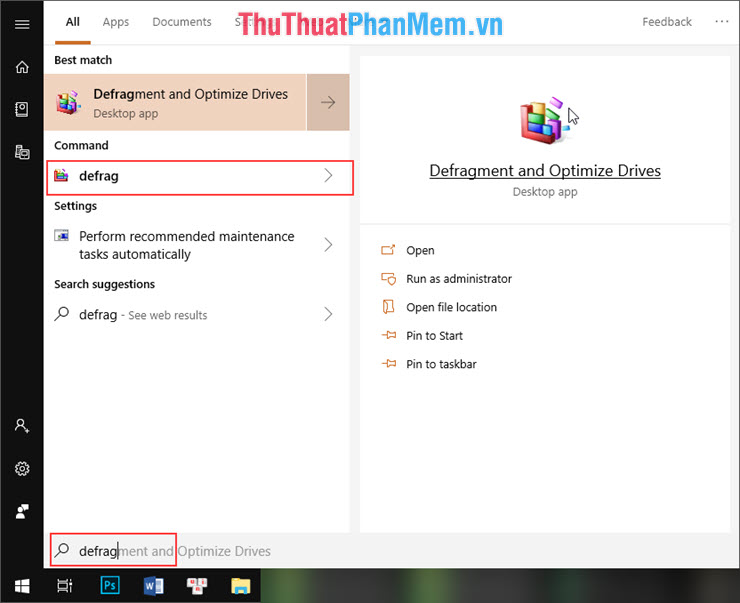
Bước 2: Sau đó các bạn tiến hành chọn các ổ cần chống phân mảnh và tiến hành chọn Analyze để tiến hành chống phân mảnh.
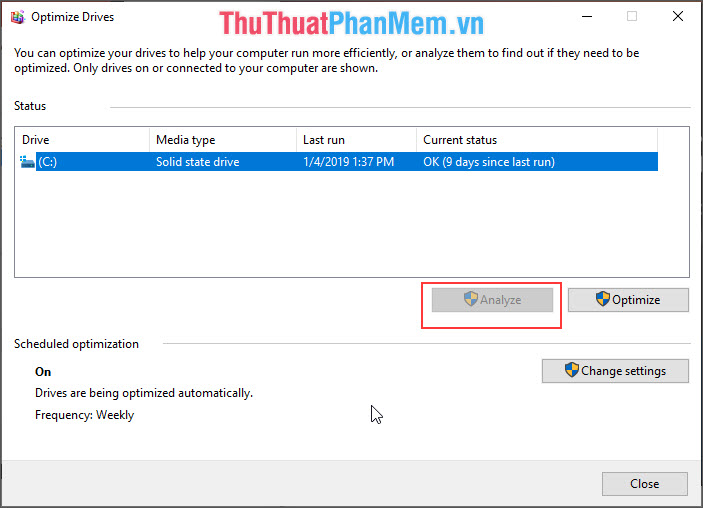
Dọn dẹp thùng rác
Các dữ liệu sau khi bạn xóa nó sẽ không biến mất ngay, nó sẽ nằm ở thùng rác gây rất tốn dung lượng và tốc độ của máy tính. Vậy nên bạn cần có lịch dọn dẹp định kì với thùng rác để có được dung lượng cũng như tốc độ.
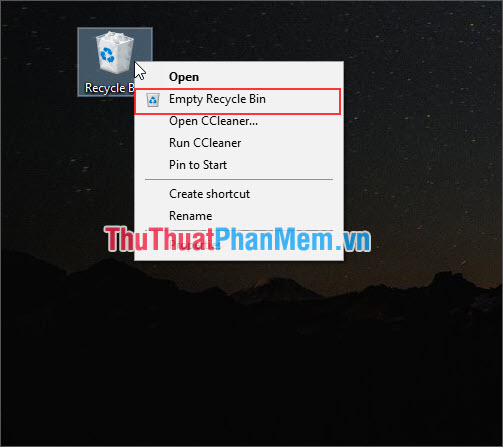
Tắt các ứng dụng chạy ngầm
Trong quá trình cài và sử dụng các phần mềm sẽ có rất nhiều chương trình chạy ngầm trên máy tính của bạn. Bạn cần tiến hành tắt các chương trình chạy ngầm đi để đỡ tốn tài nguyên trên máy tính.
Bước 1: Click chuột phải vào thanh Taskbar và chọn Task Manager
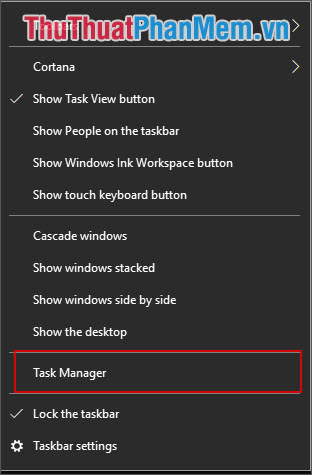
Bước 2: Lúc này bạn cần để ý xem những chương trình nào không cần thiết đối với mình để cho chúng dừng. Mỗi máy tính sẽ có các ứng dụng chạy ngầm khác nhau.
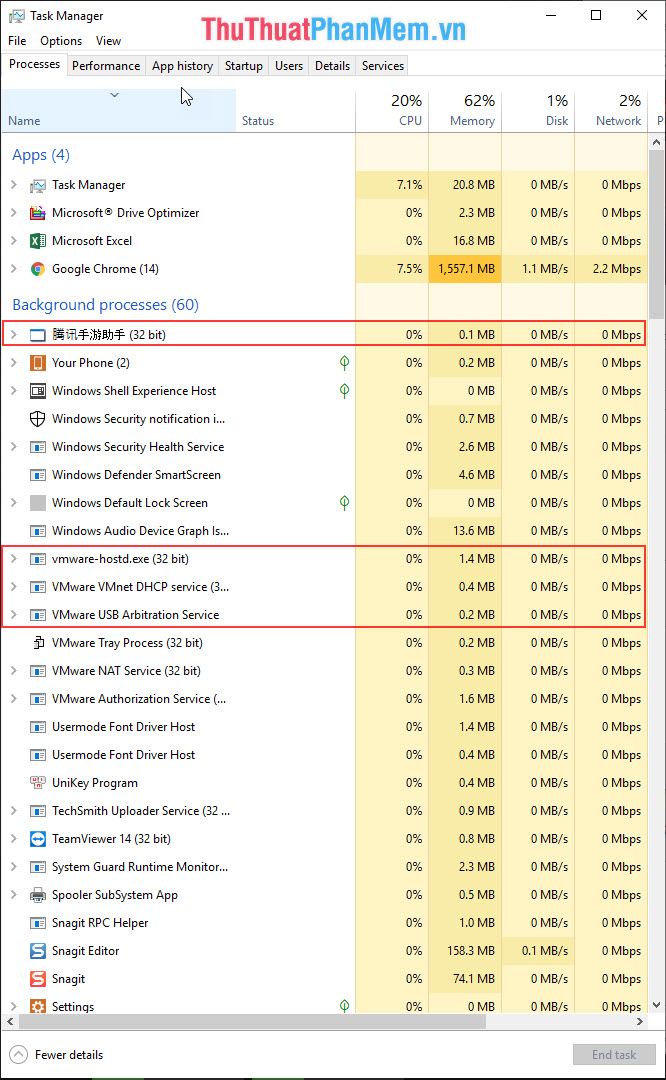
Bước 3: Sau khi xác định xong, các bạn click chuột phải vào các chương trình đó và chọn EndTask
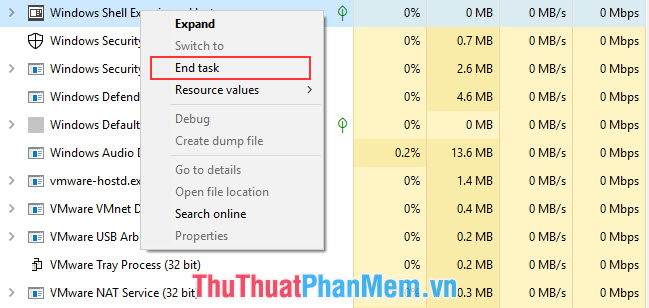
Tại phần Task Manager này, các bạn tiếp tục tắt các phần mềm không cần thiết khởi động cùng với Windows.
Các bạn chuyển sang mục Startup trên thanh công cụ. Tại đây, sẽ hiện thị những phần mềm khởi động cùng với Windows.
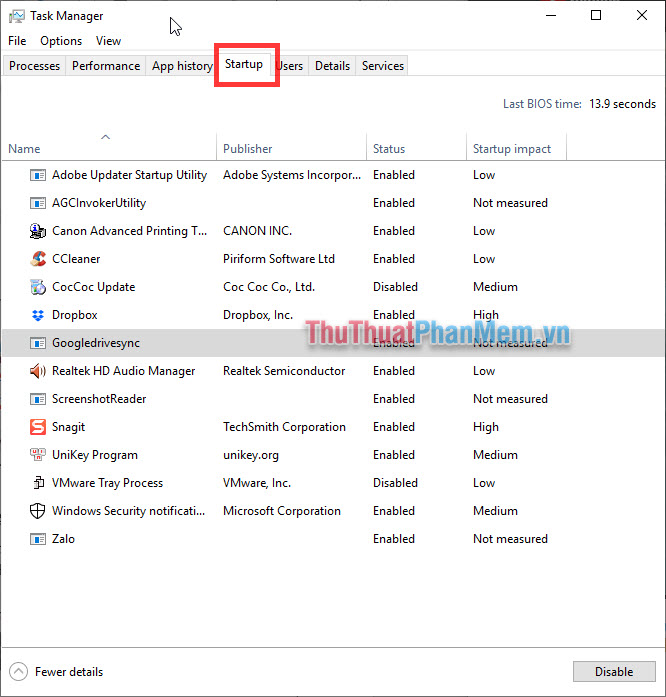
Sau đó, các bạn chọn những phần mềm không cần thiết khởi động cùng với Windows và chọn Disable.
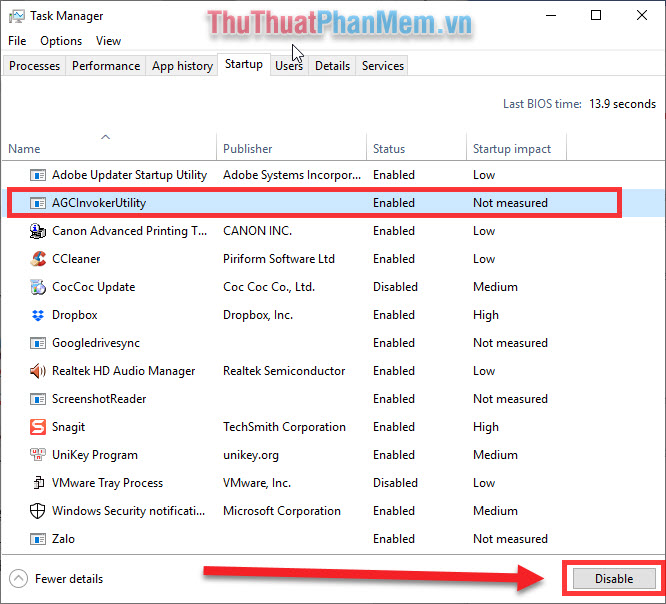
Sử dụng Ccleaner để dọn dẹp
Ccleaner là một tiện ích phần mềm tiện ích khá tốt với khả năng quản lý dữ liệu và dung lượng cho máy tính của các bạn. Sau khi dọn dẹp cache, data… trong máy bạn sẽ thấy máy tính của bạn tăng tốc hơn hẳn.
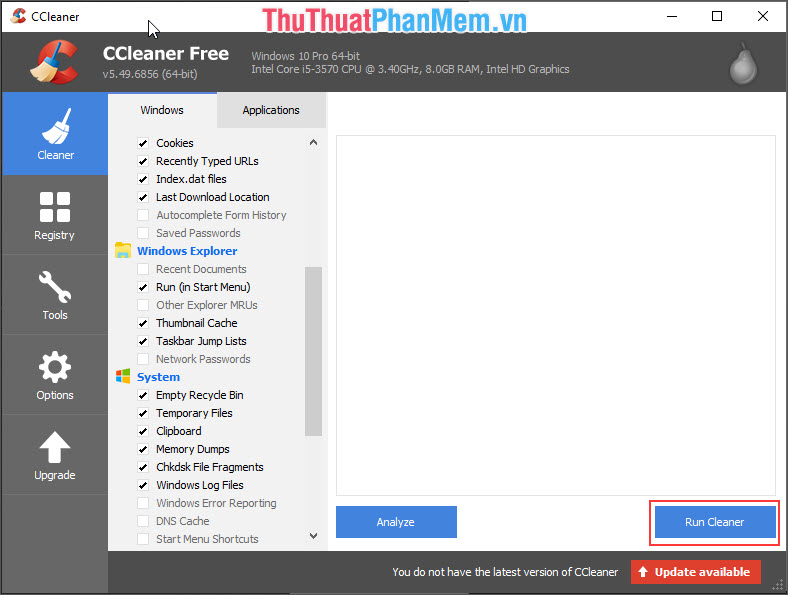
Như vậy, Thủ thuật phần mềm đã giới thiệu cho các bạn các nguyên nhân làm máy tính chạy chậm và cách khắc phục giúp máy tính chạy nhanh hơn. Chúc các bạn thành công!
Cảm ơn bạn đã xem bài viết Nguyên nhân và cách khắc phục máy tính chạy chậm tại Pgdphurieng.edu.vn bạn có thể bình luận, xem thêm các bài viết liên quan ở phía dưới và mong rằng sẽ giúp ích cho bạn những thông tin thú vị.
Nguồn: https://thuthuatphanmem.vn/nguyen-nhan-va-cach-khac-phuc-may-tinh-chay-cham/
Từ Khoá Tìm Kiếm Liên Quan:
